
今回は、『Apple Music(アップルミュージック)』について紹介していきます!
『Apple Music』は、今現在(2019/02/07)では『3ヶ月無料トライアル』サービスが受けられる。
その『Apple Music』での”3ヶ月無料トライアル”のやり方の解説。
他にも、『Apple Music』でも期間終了後の解約方法について解説していきますので、参考に。
【Apple Music】この記事で分かること一覧。▼
| iPhoneの登録方法▼ | Androidの登録方法▼ |
| iPhoneの解約方法▼ |
Androidの解約方法▼ |
スポンサードリンク
【Apple Music】無料トライアルのやり方!
『Apple Music』での無料トライアルの注意点を簡単に説明しておきます。
| 【『Apple Music』無料トライアルの注意点。】 |
| ・iPhoneだけでなく、Androidでも利用可能。 |
| ・クレジットカードが必要。 |
| ・3ヶ月後の自動契約を解除する事を忘れない。 |
『Apple Music』での無料トライアルでは3点を注意して頂ければ大丈夫。
一番の問題はおそらく、『クレジットカードを持っていない』と使用できないという事でしょう。
最近の無料トライアルなどのサービスを受けるには、クレジットカードが必要なことが多いので取得する事をお勧めします。
【Apple Music】無料トライアル登録のやり方/実践!(iPhone)
1、『Apple Music』のアプリダウンロードをします。
>>> 『Apple Music』のアプリをダウンロード。
2、『Apple Music』アプリを開き、
『続ける』をタップする。

3、『Apple Music』アプリを開き、『続ける』をタップしたら、
『無料で始めよう』をタップする。

4、『Apple Music』アプリを登録する前に、
『個人』、『ファミリー』、『学生』を選択。
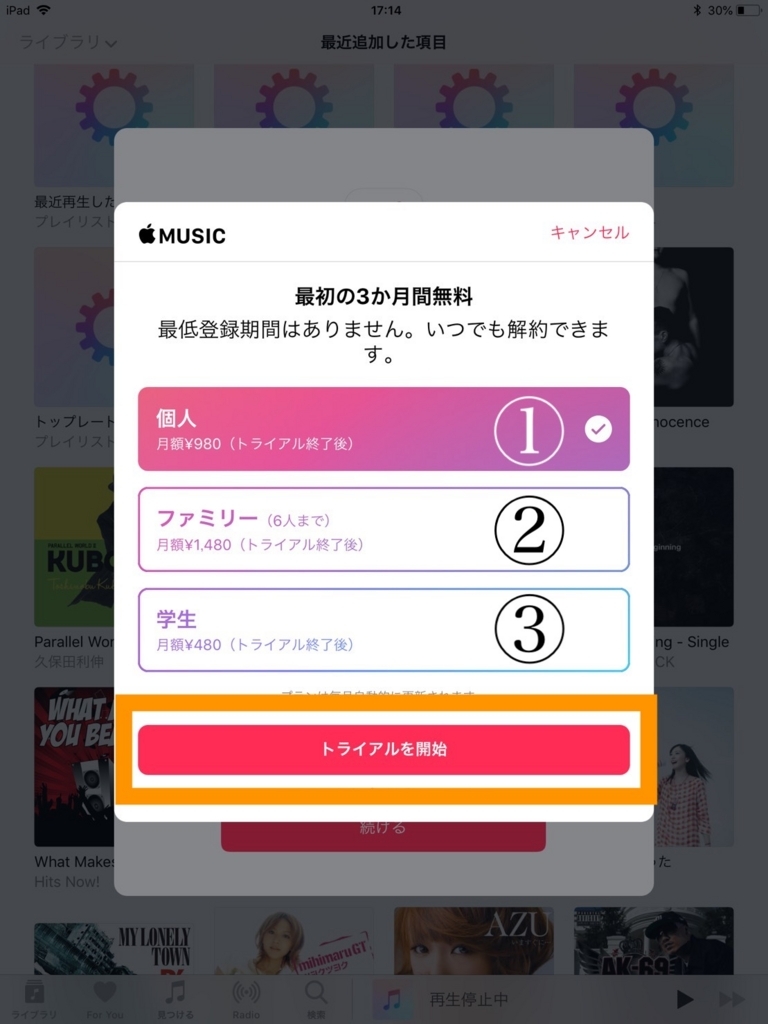
5、『Apple Music』アプリ上で『サインイン』を求められます。
『続ける』をタップする。
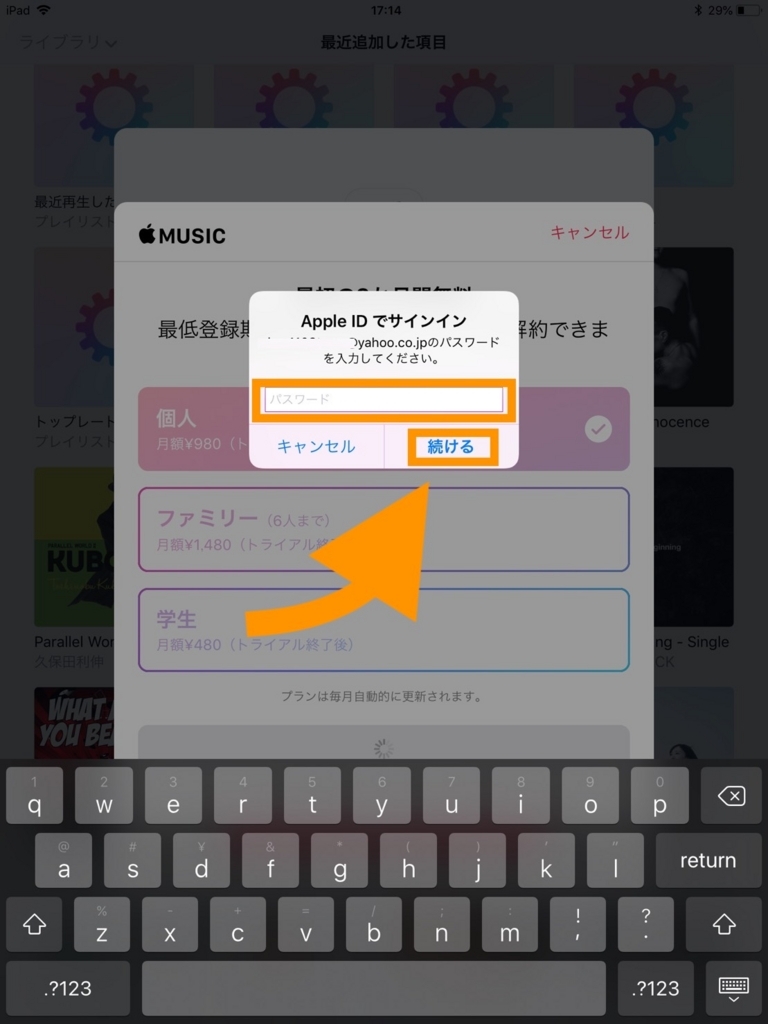
6、『Apple Music』アプリ上で『ジャンルのお気に入り』を選択し、
『次へ』をタップする。
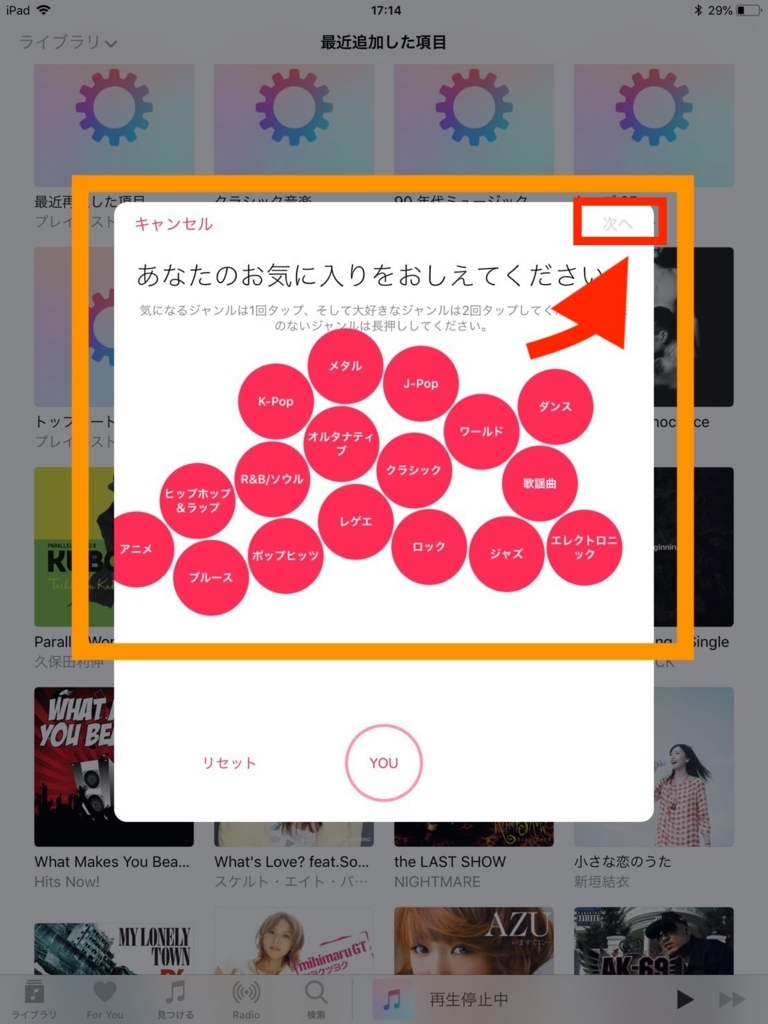
7、『Apple Music』アプリ上で『アーティストのお気に入り』を選択し、
『完了』をタップする。
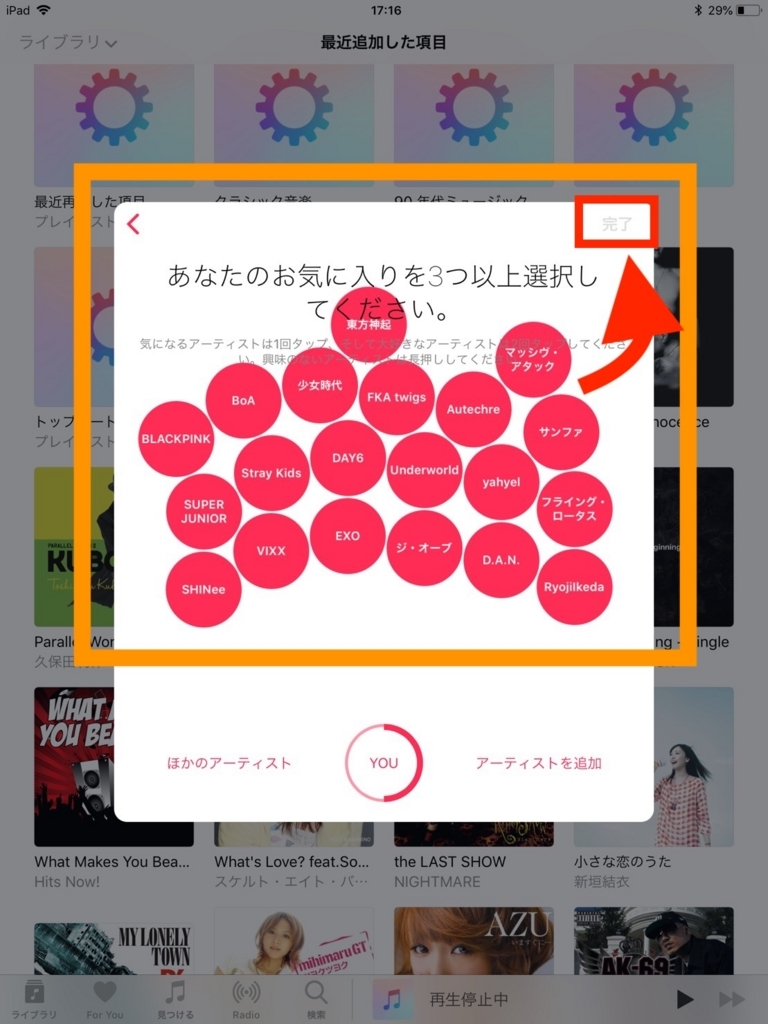
8、iPhoneでの『Apple Music』の登録はこれで終了になります。
【Apple Music】無料トライアル登録のやり方/実践!(Android)
1、『Apple Music』のアプリダウンロードをします。
>>> 『Apple Music』のアプリをダウンロード。
2、『Apple Music』アプリを開き、
『続ける』をタップする。
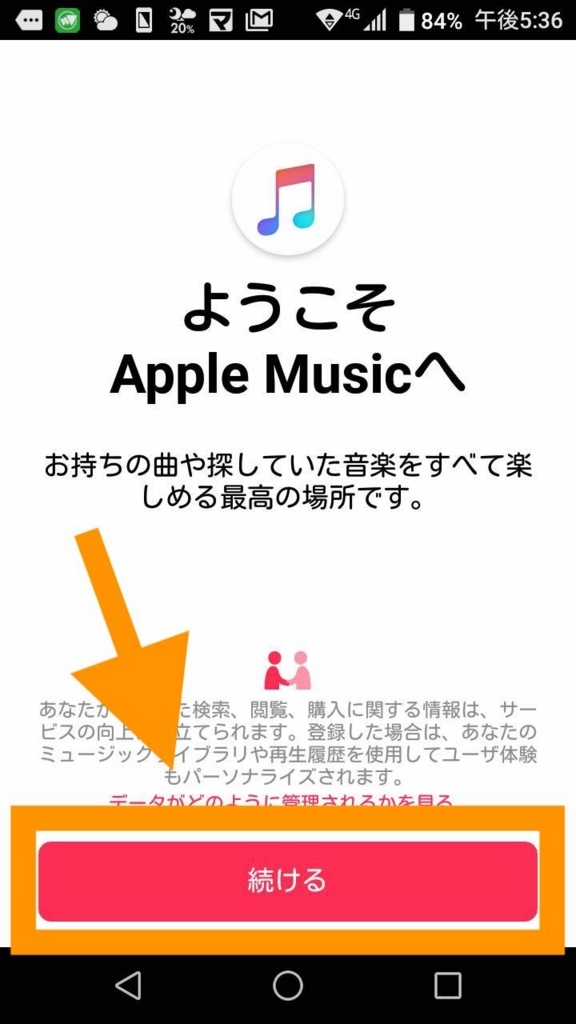
3、『Apple Music』アプリを開き、『続ける』をタップしたら、
『無料で始めよう』をタップする。
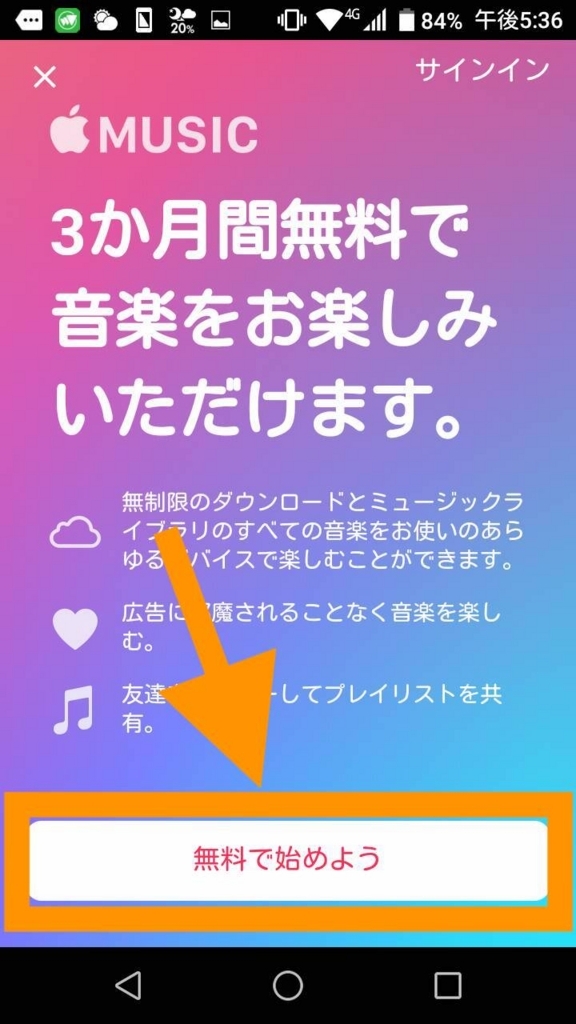
4、『Apple Music』アプリ上で『サインイン』を求められます。
『既存のApple IDを使用』または、『Apple IDを新規作成』を選択。
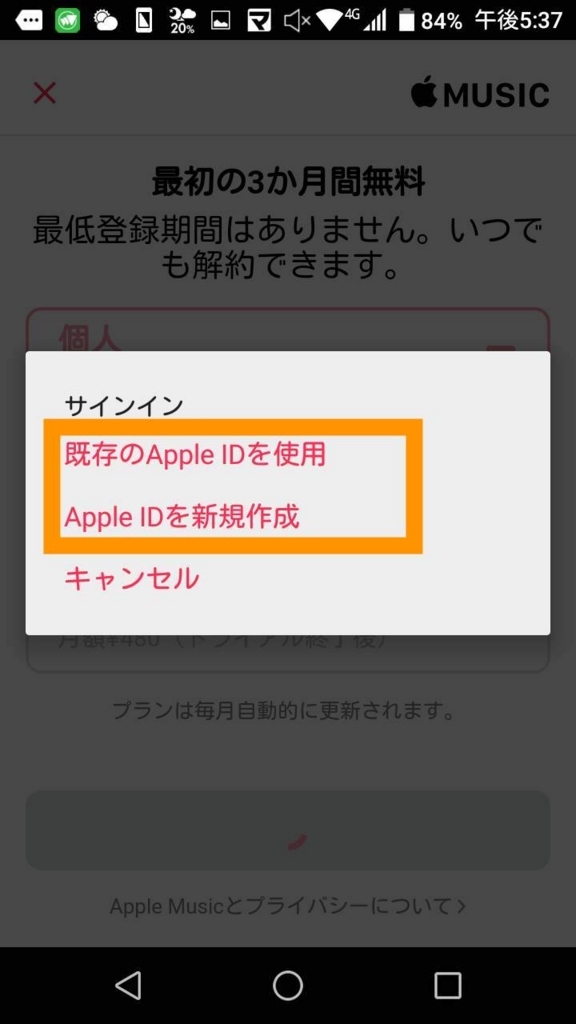
5、『Apple Music』アプリ上で『アカウントを作成』の画面上で、
『メール』または、『パスワード』を入力し、
『利用規約に同意する』をタップする。
『次へ』をタップ。
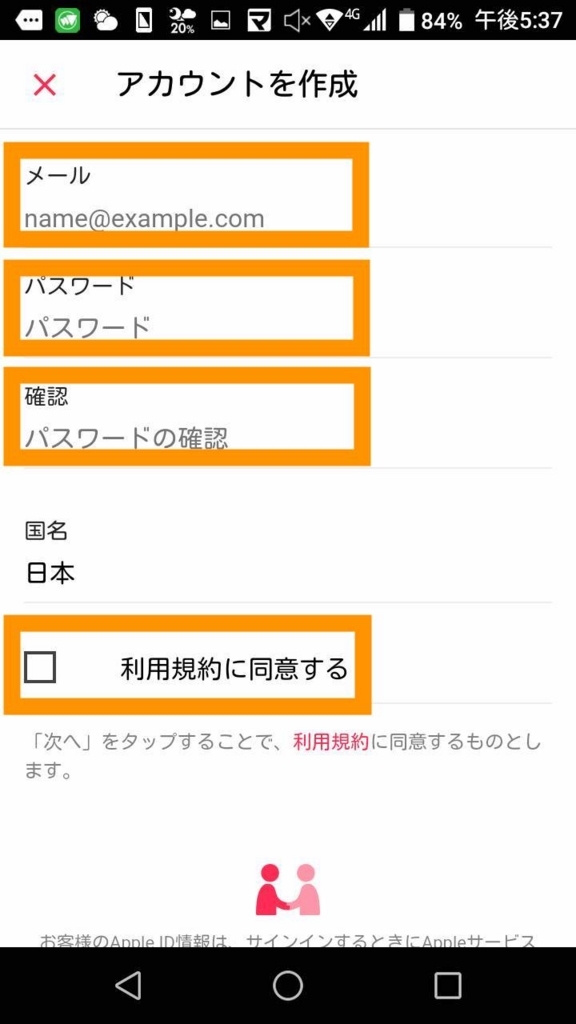
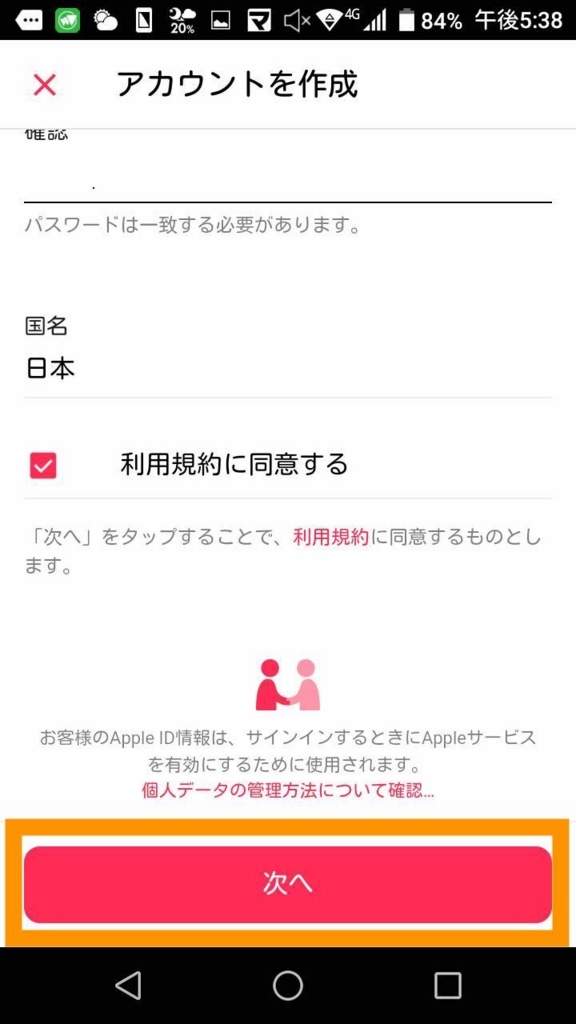
6、『Apple Music』アプリ上で『アカウントを作成』の画面上で、
『個人情報』を入力していきます。
『姓(フリガナ)』、『名(フリガナ)』カタカナで入力。
『姓』、『名』を漢字で入力。
『生年月日』を入力。例 1993/01/01
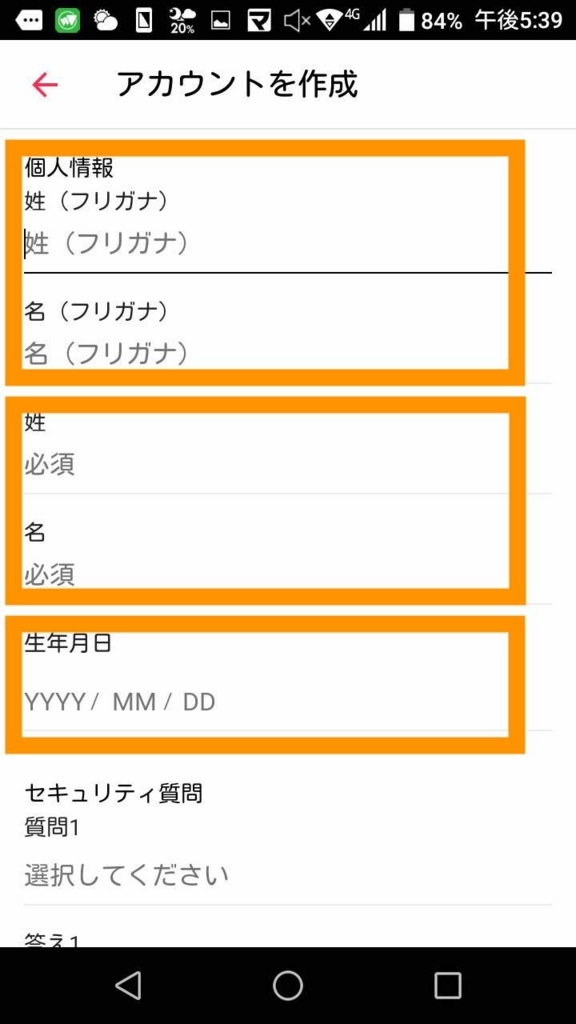
7、『Apple Music』アプリ上で『アカウントを作成』の画面上で、
『セキュリティ質問』を入力。
『質問1〜3』、『答え1〜3』を入力。
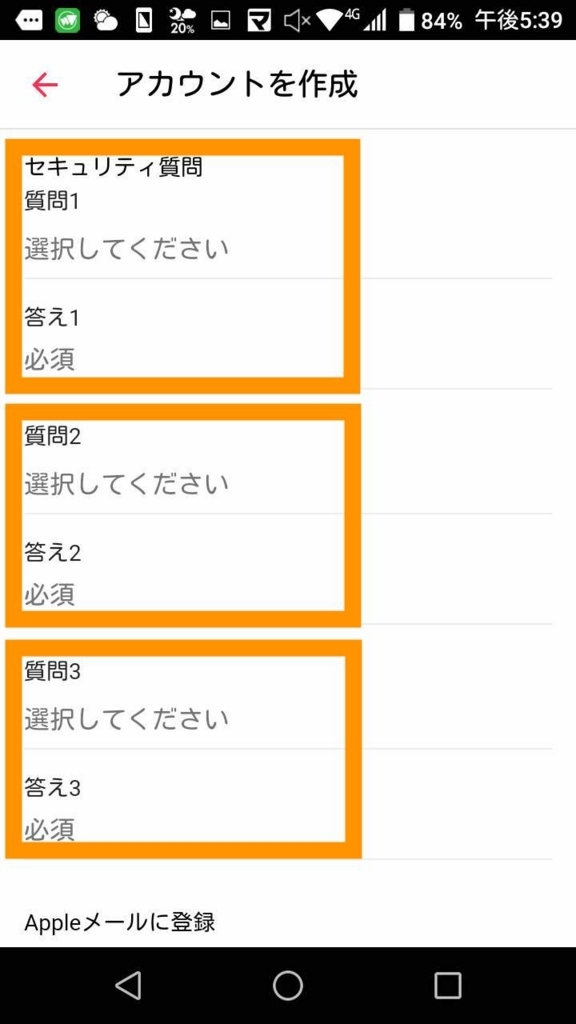
8、『Apple Music』アプリ上で『アカウントを作成』の画面上で、
『Appleメールに登録』は加入しなくても可。
『次へ』をタップする。
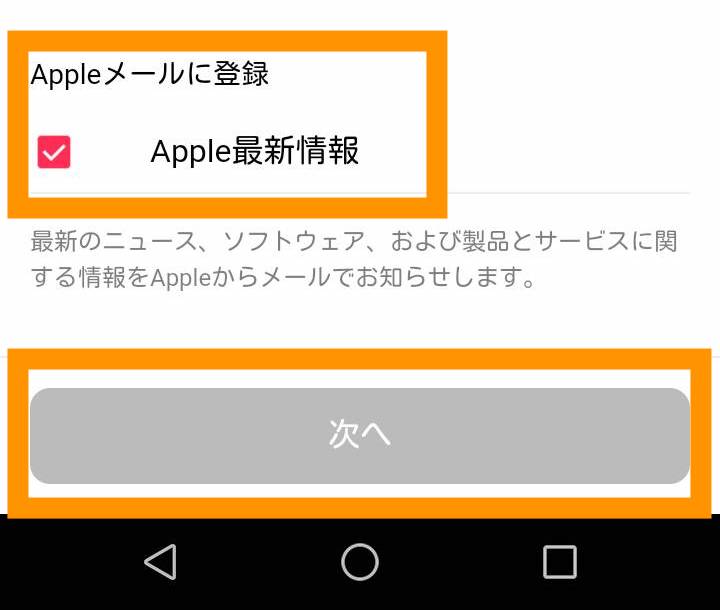
9、『Apple Music』アプリ上で『アカウントを作成』の画面上で、
ここではお支払い方法のクレジット『なし』で登録していきます。
*クレジット登録しても可。
請求先指名を『姓(フリガナ)』、『名(フリガナ)』カタカナで入力。
『姓』、『名』を漢字で入力。
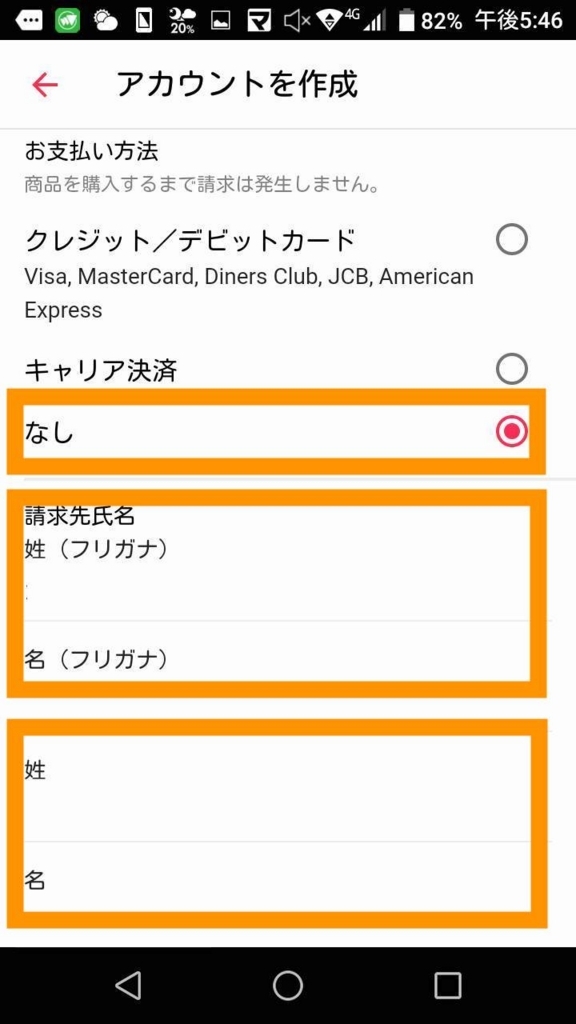
10、『Apple Music』アプリ上で『アカウントを作成』の画面上で、
『請求先住所』を記入します。
『住所1』、『市区町村』、『都道府県』、
『郵便番号』、『電話番号』を記入し、『次へ』をタップ。
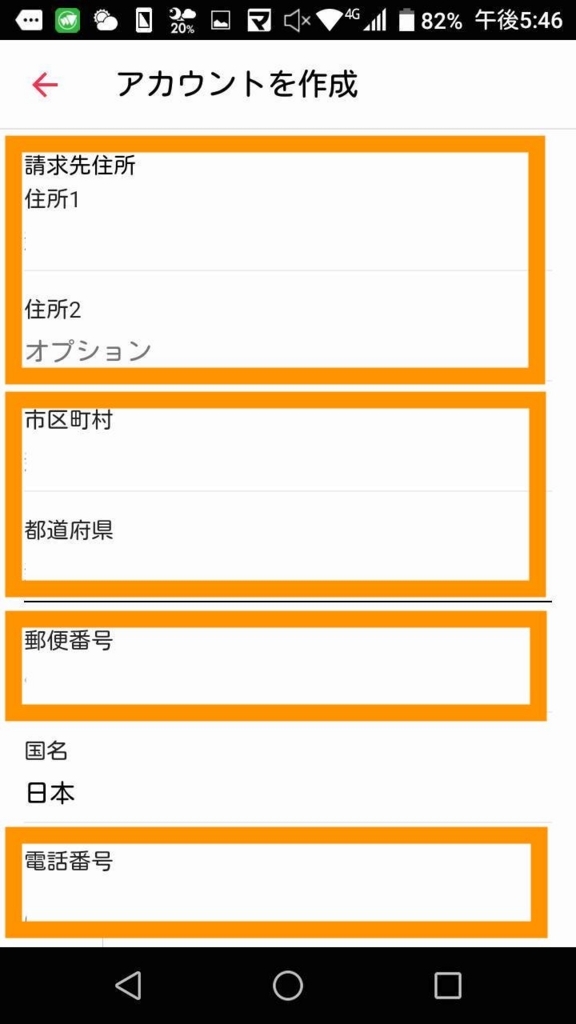
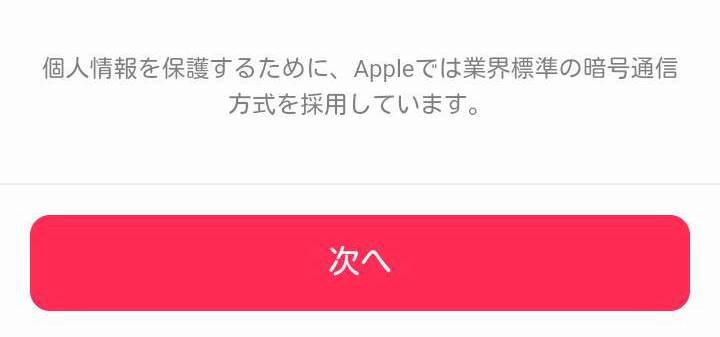
11、『Apple ID』登録時のメールアドレスにAppleから、
『Apple ID』の確認が求められるメールが届きますので、
メールに送られてきたコードを確認をしてください。
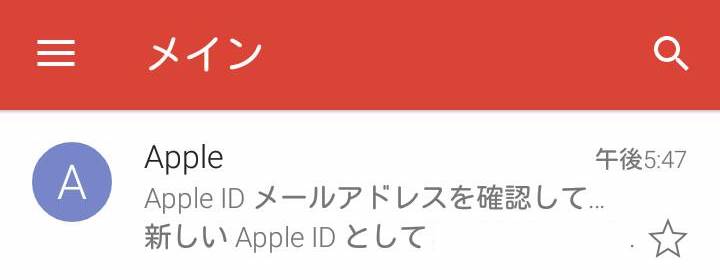
スポンサードリンク
【Apple Music】無料トライアル退会のやり方/実践!(iPhone)
僕が、iPhoneを持っていないので、
iPadから解約を実践していきます!
1、『iPadのホーム』の画面上から、
『設定』をタップする。

2、『設定Apple ID』の画面上から、
『iTunes StoreとApp Store』をタップする。

3、『iTunes StoreとApp Store』の画面上から、
『Apple ID』をタップする。

4、『Apple ID』の画面上から、
『Apple IDを表示』をタップする。
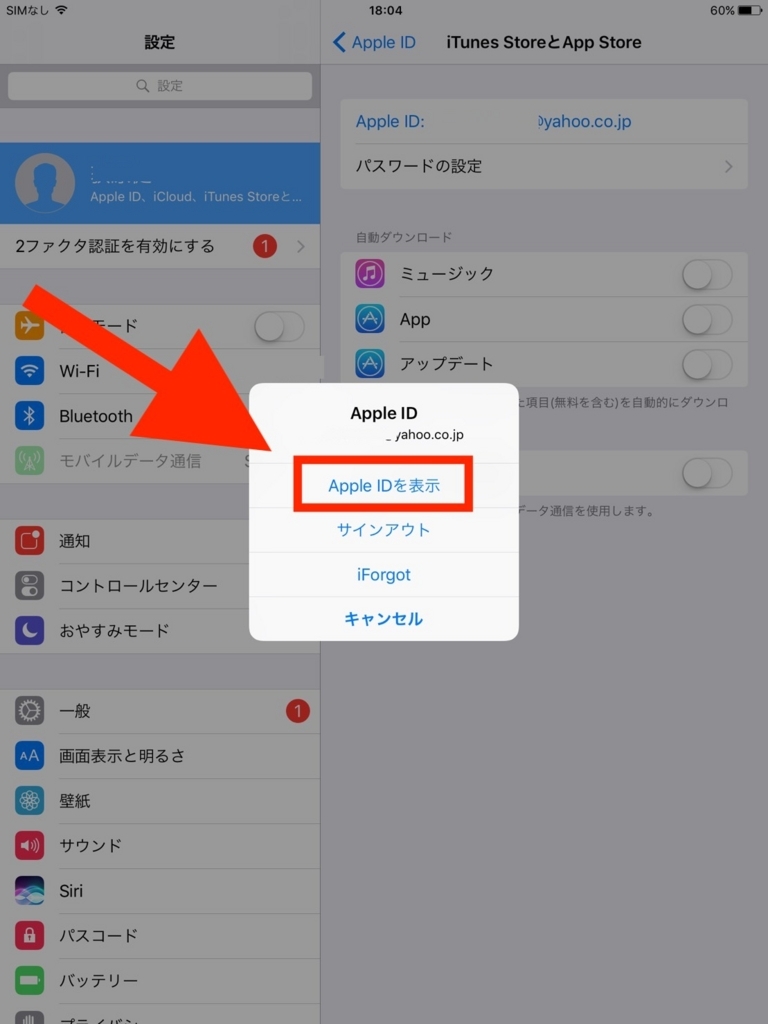
5、『Apple ID・管理』の画面上から、
『下へ』スクロールする。
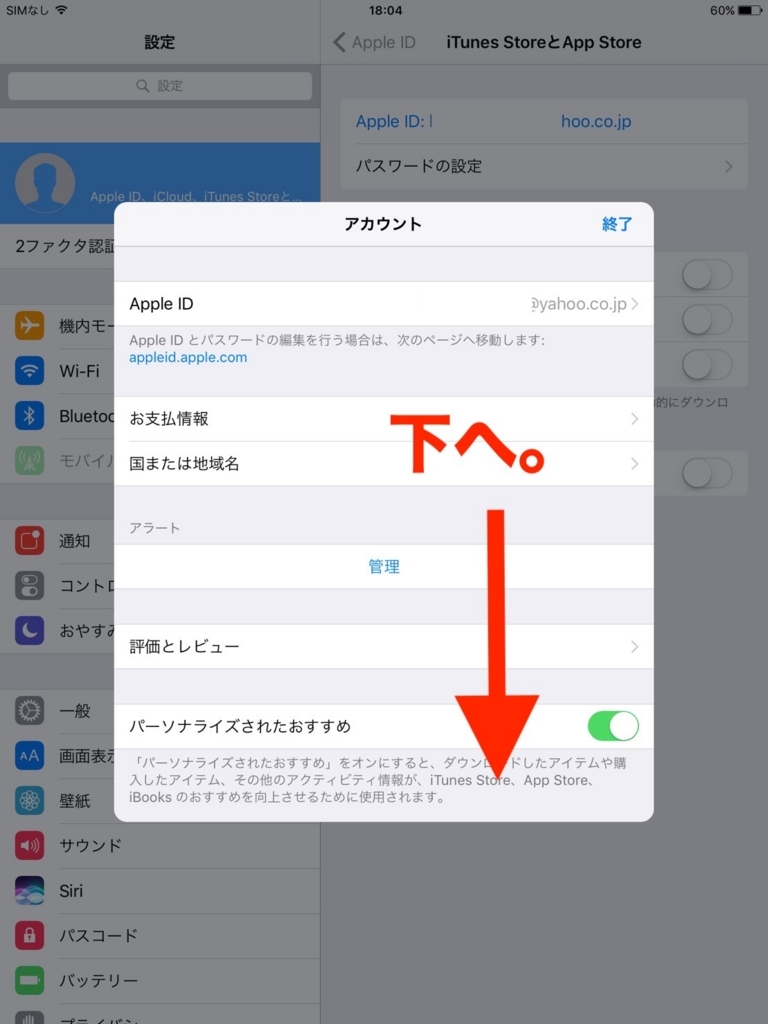
6、『Apple ID・管理』の画面上から、下へスクロールしたら、
『登録』をタップする。
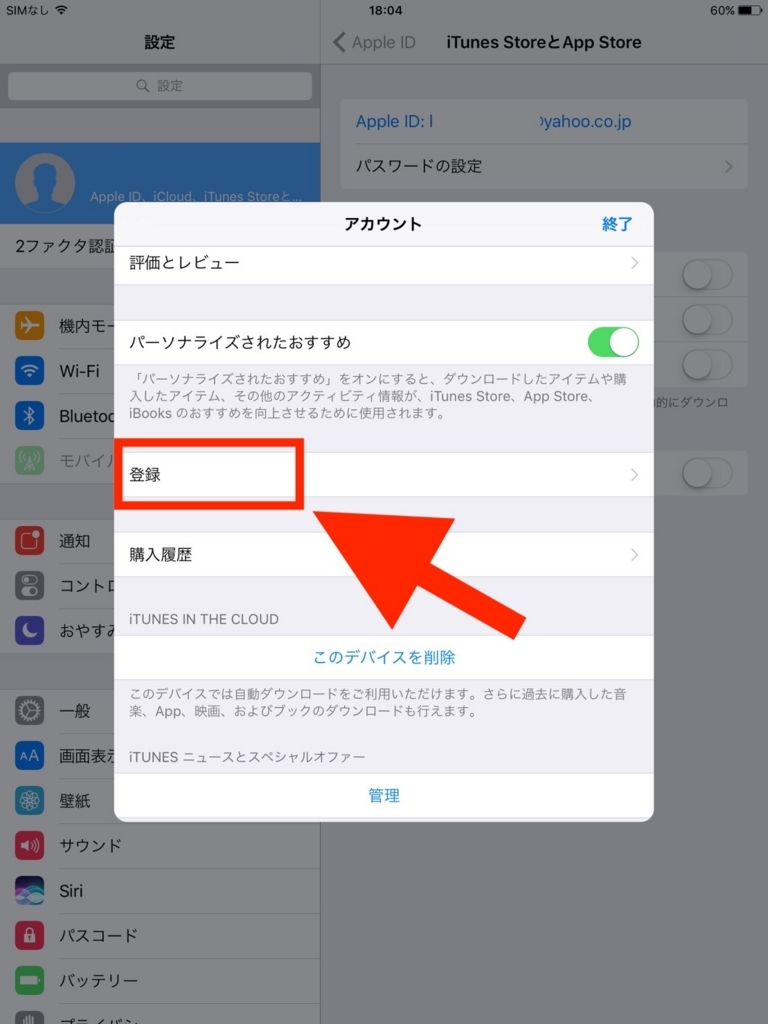
7、『Apple ID・登録』の画面上から、
『Apple Music』をタップする。

8、『Apple Musicメンバーシップ』の画面上から、
『登録をキャンセルする』をタップする。
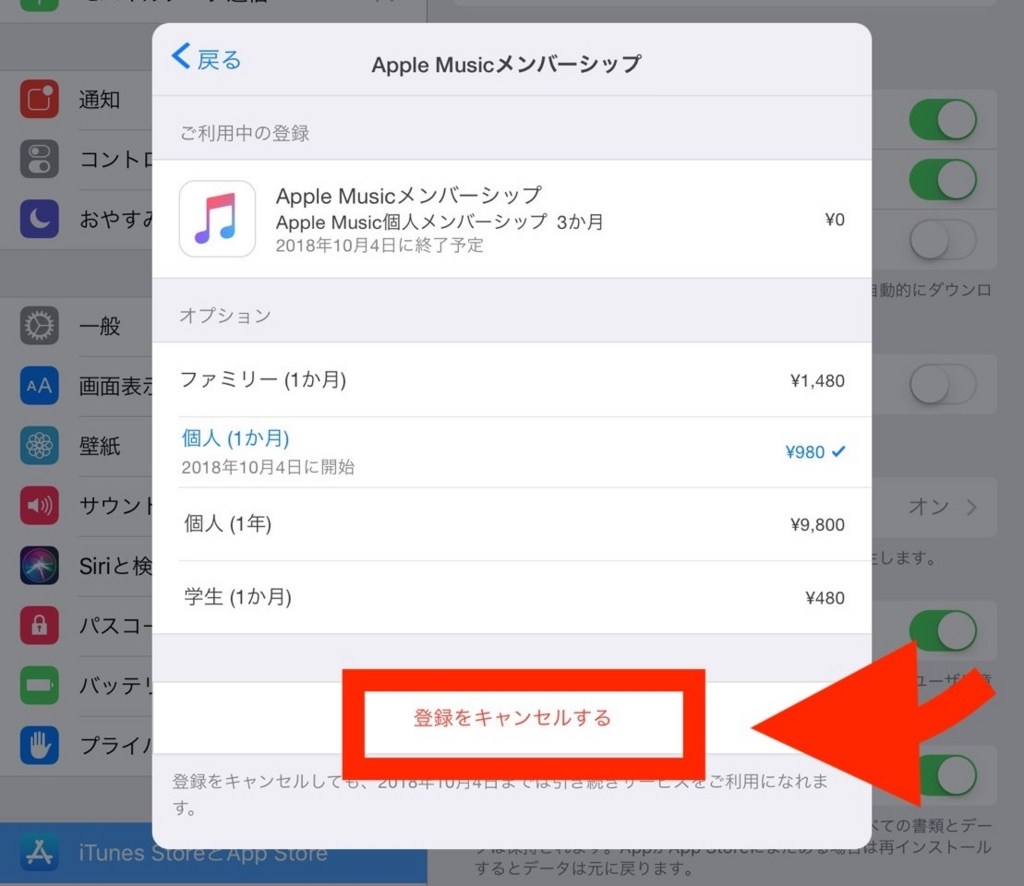
9、『Apple ID・登録』の画面上から、
『キャンセルの確認』で『確認』タップして、終了です。
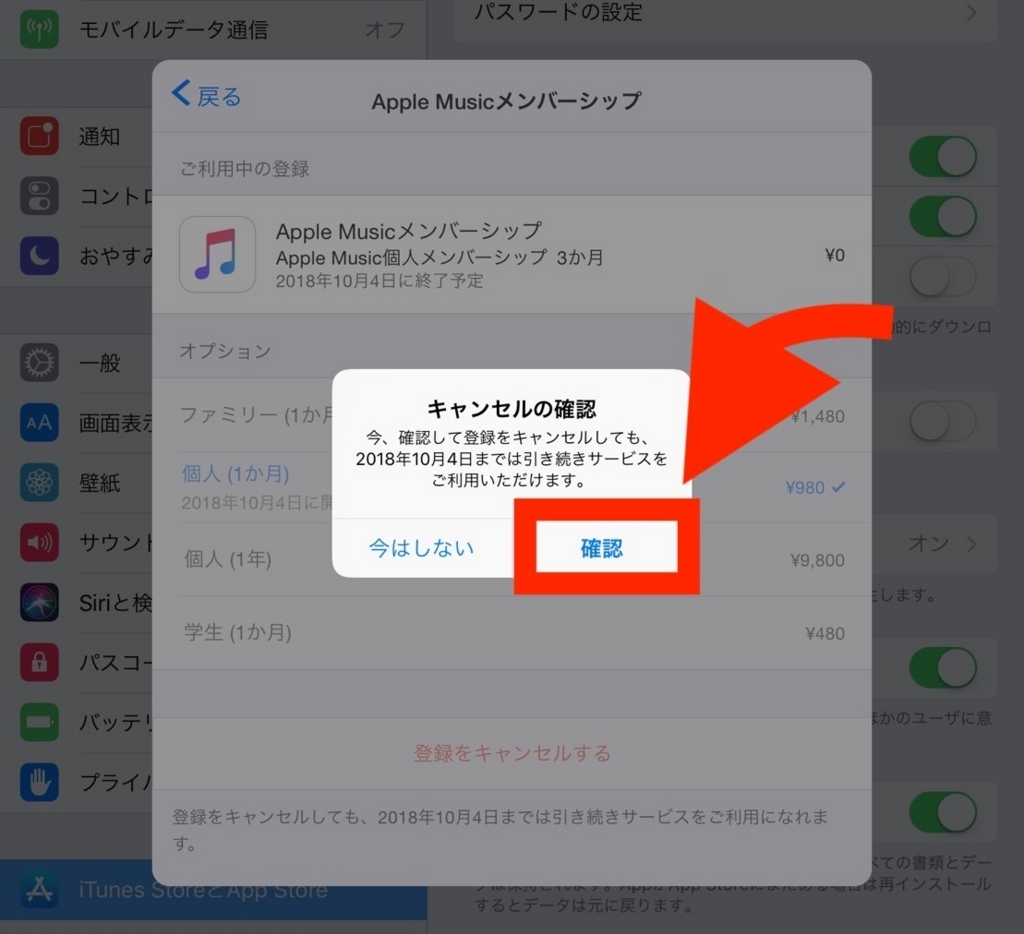
【Apple Music】無料トライアル退会のやり方/実践!(Android)
1、ホーム画面の状態で、
『Googleplayストア』を開く。
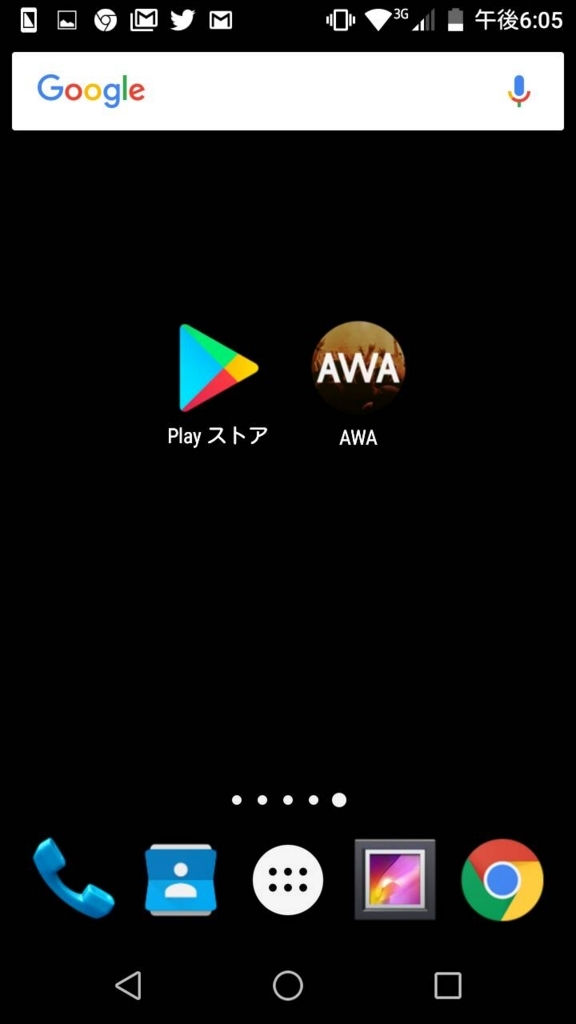
2、『Googleplayストア』のホーム画面上で、
『三本線マーク(設定)』をタップする。
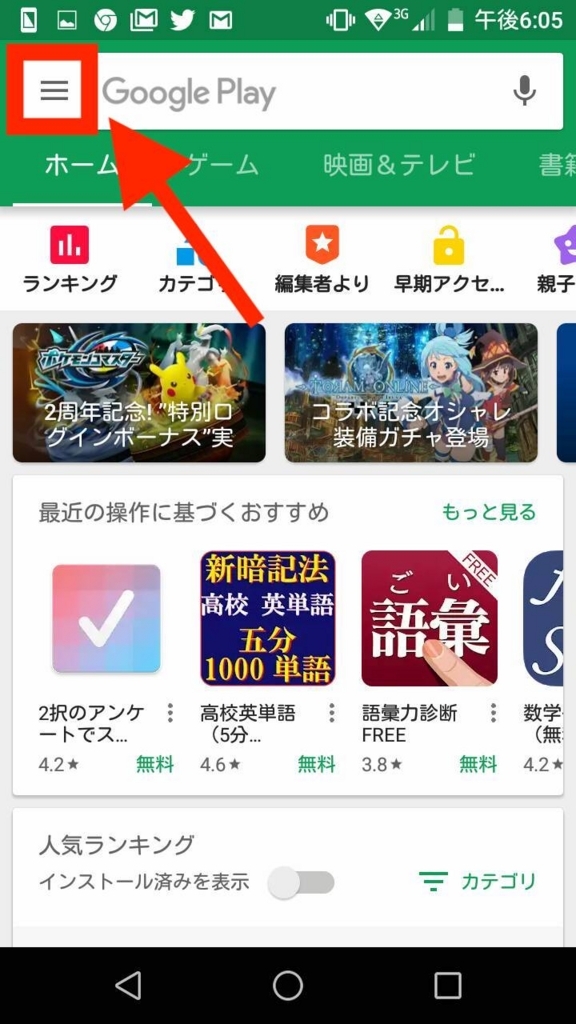
3、『三本線マーク(設定)』の画面上で、
『定期購入』をタップする。

4、『定期購入』の画面上で、
『管理』をタップする。

5、『定期購入・管理』の画面上で、
『定期購入を解約』をタップする。

